Hirdetés
Időnként hibát tapasztalhat, amikor a szoftvert a Windows rendszerre telepíti. A telepítő megtagadhatja a futtatást, jelenthet egy hibakódot, kijelentheti, hogy nem tud mappába írni, vagy akár csendesen hibás is. Hibaelhárítást kell végeznie, hogy a szoftvert rendesen telepíthesse.
Futtatás rendszergazdaként
A legtöbb Windows szoftvert rendszergazdai jogosultságokkal kell telepíteni. Köszönet Felhasználói fiókok ellenőrzése (UAC) A MUO biztonsági ellenőrző listája: Mostantól meg kell tennie a biztonságotA biztonság rendkívül nagy kérdés lehet - olyan sok potenciális probléma van, amelyre gondolnunk kell, amikor számítógépeinket, online fiókokat és vezeték nélküli hálózatainkat biztonságossá teszük. Ez a lista segíteni fogja a dolgok egyszerűsítését ... Olvass tovább , valószínűleg korlátozott felhasználói fiókot használ. Legtöbbször nem kell így aggódnia. A program telepítésekor egy UAC előugró ablakot láthat, amely engedélyt adhat. A modern szoftver-telepítők automatikusan engedélyt kérnek, míg a Windows megkísérel automatikusan futtatni a régi szoftver-telepítőket az általuk igényelt rendszergazdai jogosultságokkal. Azonban gyakran ilyen gyakran nem sikerül telepíteni egy programot - a telepítő azt fogja mondani, hogy nem tud írni egy adott mappába. Ezekben az esetekben manuálisan kell futtatnia a telepítőt rendszergazdaként.
Ehhez zárja be a telepítőt, kattintson a jobb gombbal a telepítőfájlra, és válassza a Futtatás rendszergazdaként parancsot. Fogadja el a figyelmeztetést, és a telepítő rendszergazdai jogosultságokkal fog futni, lehetővé téve a rendszermappákba való írást és a normál telepítést.
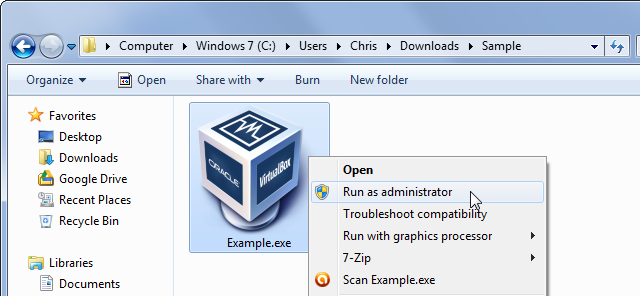
Vegyük figyelembe az x86 vs. x64
A legtöbb Windows számítógép már rendelkezik 64 bites hardverrel és 64 bites Windows verzióval. Néhány Windows számítógépen azonban továbbra is van a Windows 32 bites verziója. Ha a Windows 64 bites verziója van, akkor 32 bites szoftvert telepíthet, mert az visszafelé kompatibilis. Ha azonban a Windows 32 bites verziója van, akkor nem telepítheti a 64 bites szoftvert. Ha letölt egy 64 bites szoftver telepítőt a Windows 32 bites verziójához, akkor hibaüzenet jelenik meg, és a telepítő nem fog futni.
Ellenőrizze, hogy a Windows 64 bites verzióját használja-e Van 32 vagy 64 bites Windows? Itt van, hogyan kell mondaniHogyan lehet megmondani, hogy a használt Windows verzió 32-bites vagy 64-bites? Használja ezeket a módszereket és tanulja meg, miért is fontos. Olvass tovább vagy nem. A probléma elkerülése érdekében töltse le a megfelelő telepítőt a rendszerére - sok programnak van olyan letöltő oldala, ahol választhat a 32 és 64 bites szoftver telepítői között. A 32 bites rendszereket „x86” -nak, a 64 bites rendszereket pedig „x64” vagy „amd64” -nek lehet nevezni. Például az alábbiak szerint néz ki ez a lehetőség a 7-Zip webhelyen:
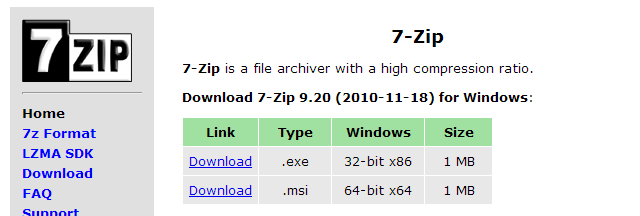
Futtassa a Microsoft-ot Javítsd meg
A Microsoft a Javítsa ki az IT hibaelhárító eszközt A Microsoft Fix It szolgáltatás valóban nagyon jó? [MakeUseOf tesztek]Problémái vannak számítógéppel? A Microsoft Fix It szolgáltatása megkísérel javítani ezeket az Ön számára. Ha böngészte a Microsoft súgóoldalait, akkor valószínűleg számos „Javítás” programot látott, amelyekkel futtathatja ... Olvass tovább akkor futtatható, amikor a programokat nem telepítik vagy nem távolítják el. A Javítás javítja a sérült regisztrációs kulcsokkal kapcsolatos problémákat. Ha nem sikerül telepíteni a szoftvert a rendszerére, próbáld ki ezt az eszközt - erre nincs ártás, és gyorsan futtatható. Használatához keresse fel a Javítsa meg azokat a problémákat, amelyek miatt a programokat nem lehet telepíteni vagy eltávolítani a Microsoft webhelyén, kattintson a Futtatás most elemre, és futtassa az eszközt. Ez automatikusan kijavítja ezeket a problémákat, és remélhetőleg kijavítja a problémát.
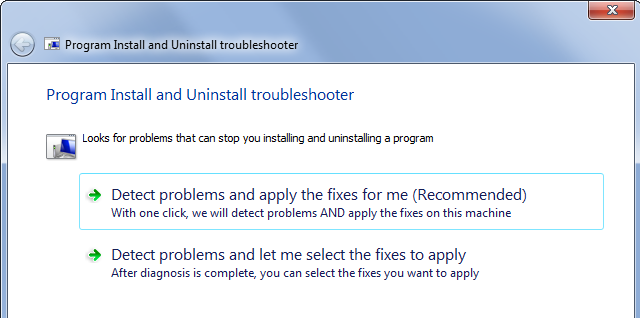
Távolítsa el a szoftver korábbi verzióját
Bizonyos esetekben előfordulhat, hogy nem tudja telepíteni a program új verzióját egy program régi verziójára. Az új verzió telepítéséhez először el kell távolítania a régi verziót és a hozzá tartozó összetevőket. Ez általában nem szükséges, de a programokkal kapcsolatos problémák megakadályozhatják az egyszerű frissítést. Ehhez látogasson el a Vezérlőpultra és távolítsa el a programot. Ez azonban nem mindig elég jó. Lehet, hogy meg kell keresnie az adott programra vonatkozó utasításokat a program teljes eltávolításához. Például, Az Apple utasításokat kínál az iTunes és a kapcsolódó szoftverek teljes eltávolításához. Víruskereső programok esetén a Windows Vezérlőpultjának eltávolítójának használata helyett esetleg le kell töltenie egy eltávolító segédprogramot a víruskereső cég webhelyéről.
Harmadik fél eltávolítója 3 legjobb harmadik fél eltávolító és miért van szüksége rájukA Windows program eltávolításához nem csak nyomja meg a „Törlés” gombot - futtatnia kell a szoftver eltávolítóját. Sajnos a „Vezérlőpult eltávolítása” opció a Windows Vezérlőpultján nem mindig távolítja el teljesen ... Olvass tovább itt is segíthet, eltávolítva az összes maradékot a régi programból. Általában nem kell harmadik féltől származó eltávolítókat igénybe vennie, kivéve, ha problémát tapasztal. A programok eltávolítása a Vezérlőpultról a legegyszerűbb lehetőség, ha minden rendesen működik.
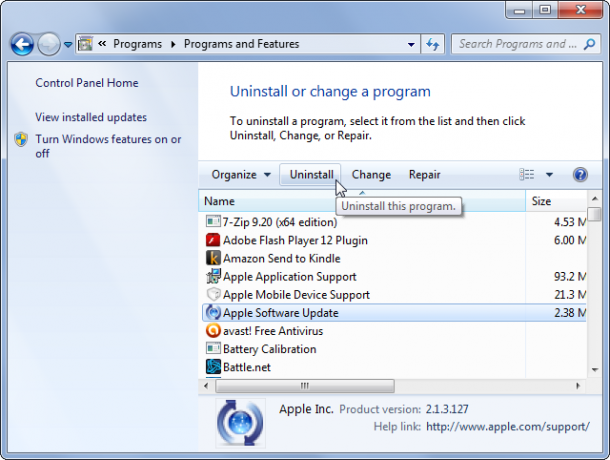
Ellenőrizze a rosszindulatú programokat
Előfordulhat, hogy egy program telepítése sikertelen, mert sérült vagy rosszindulatú. Ha víruskereső programja néma üzemmódban van, akkor előfordulhat, hogy nem jelenik meg víruskereső figyelmeztető felbukkanó ablak. Lehetséges, hogy a program nem egészen újra telepíti a telepítést, mivel az antivírus blokkolja a telepítést. Ennek ellenőrzéséhez tiltsa le a csendes módot az antivíruson, és ellenőrizze annak vírusdetektáló naplóit. Megfontolhatja a telepítőfájl szkennelését is VirusTotal, egy olyan webhely, amely lehetővé teszi a fájlok feltöltését és a víruskereső programok ellenőrzését.
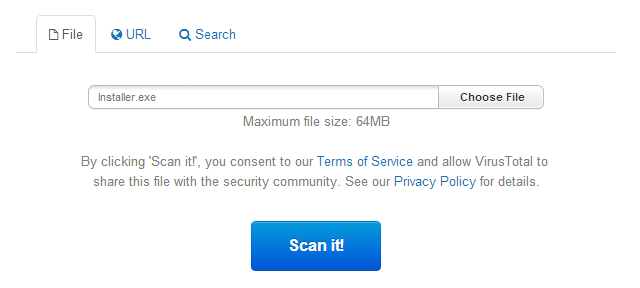
A program kompatibilis?
Egyes programok egyszerűen nem kompatibilisek a Windows jelenlegi verzióival, és nem telepítik őket megfelelően. Még ha telepítik is, előfordulhat, hogy utólag nem fognak megfelelően működni. Ha többet szeretne tudni arról, hogy egy program miért nem kompatibilis, és hogyan futtassa úgy, olvassa el a mi útmutató a régi játékok és szoftverek futtatásához a Windows 8 rendszeren A régi játékok és szoftverek futtatása a Windows 8 rendszerbenA Microsoft egyik legnagyobb erőssége - és gyengesége - a visszamenőleges kompatibilitásra összpontosítva. A legtöbb Windows alkalmazás jól működik a Windows 8 rendszeren. Ez különösen igaz, ha a Windows 7 rendszeren dolgoztak, ... Olvass tovább . Az információ nagy része a Windows 7-re is vonatkozik.
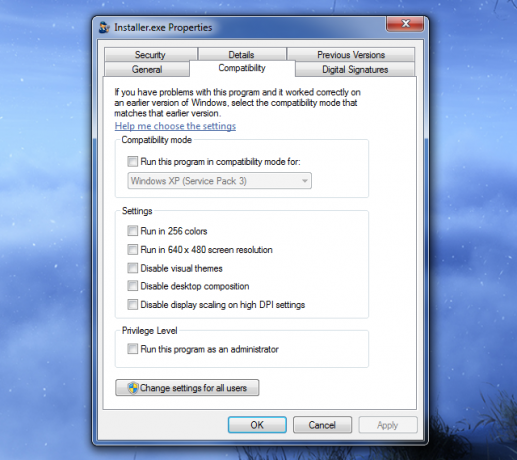
Kövesse a fenti utasításokat, és képesnek kell lennie arra, hogy körvonalazza a problémát. Kétség esetén újra letöltheti a program telepítőjét - ha a fájl megsérült a letöltési folyamat során, akkor előfordulhat, hogy a telepítés sikertelen.
Van más tipp a problémák kijavításához, ha a szoftvert nem telepíti a Windows rendszerre? Hagy egy megjegyzést, és ossza meg minden trükköt, amit tud!
Kép jóváírás: Sigurd Gartmann a Flickr-en
Chris Hoffman tech blogger és mindenre kiterjedő technológiai rabja, az oregoni Eugene-ben él.